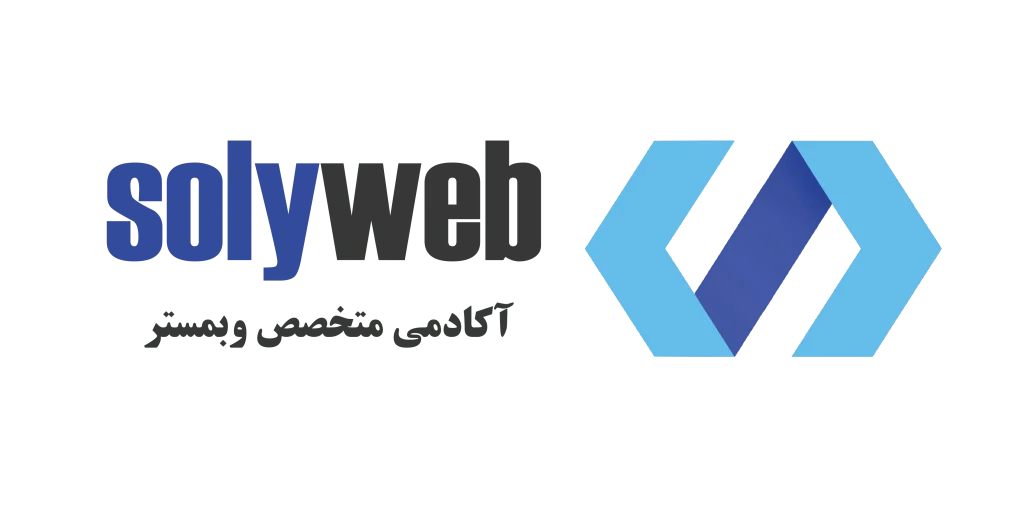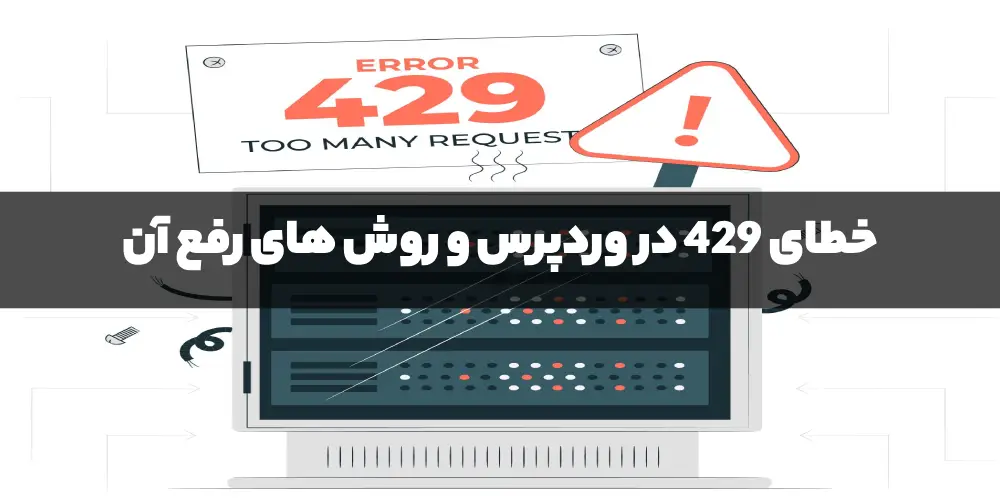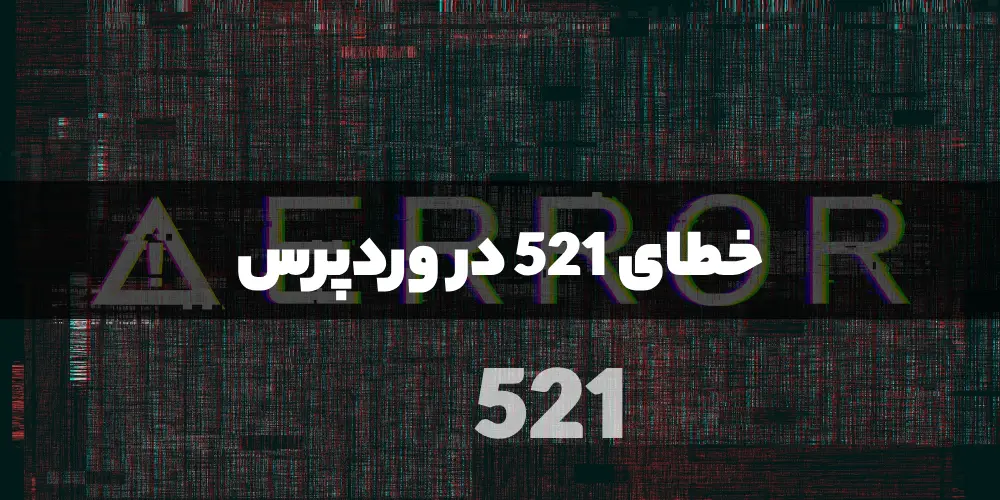خطای جریان باز نشدن وردپرس چیست؟
خطای جریان باز نشدن وردپرس یا Failed to Open Stream Error یکی از خطاهای رایج در وردپرس است که کاربران ممکن است با آن مواجه شوند. این خطا هنگامی رخ میدهد که وردپرس قادر به بارگیری یک فایل یا اسکریپت مورد نیاز نباشد. پیام خطا معمولاً نشاندهندهی علت دقیق مشکل است، اما تفسیر این پیامها ممکن است برای کاربران مبتدی چالشبرانگیز باشد.
به طور کلی، یک اسکریپت معیوب یا مشکلدار مسئول ایجاد این خطا است و پیام خطا به طور دقیق به همان اسکریپت اشاره میکند.
دلایل به وجود آمدن خطای Failed to open stream چیست؟
خطای Failed to open stream زمانی رخ میدهد که وردپرس قادر به بارگیری یک فایل یا اسکریپت مورد نیاز نباشد. این مشکل میتواند ناشی از چندین عامل مختلف باشد که در زیر به طور دقیقتر بررسی میشوند:
- آدرسدهی اشتباه:وقتی مسیر فایلها به درستی مشخص نشده باشد، وردپرس نمیتواند فایلها را پیدا کند. برای مثال، اگر یک فایل به اشتباه در یک مسیر متفاوت قرار داده شده باشد یا مسیر فایل در کد به درستی تعریف نشده باشد، این خطا رخ میدهد.
- مشکلات زیرساختی:مشکلات مربوط به سرور یا تنظیمات هاستینگ میتواند باعث این خطا شود. این مشکلات شامل عدم دسترسی به فایلها به دلیل تنظیمات نادرست سرور، محدودیتهای سرور، یا مشکلات مربوط به سیستم فایل باشد.
- فایلهای گمشده یا حذفشده:اگر فایلهای ضروری برای اجرای یک افزونه یا قالب به طور تصادفی حذف شده باشند، وردپرس نمیتواند آنها را بارگیری کند و این خطا را نمایش میدهد. این مشکل ممکن است بعد از بروزرسانی یا نصب ناقص افزونهها یا قالبها رخ دهد.
- سطح دسترسی نامناسب:تنظیمات نادرست مجوزهای دسترسی به فایلها و پوشهها میتواند باعث این خطا شود. اگر وردپرس نتواند به فایلها دسترسی پیدا کند به دلیل عدم مجوزهای کافی، خطای Failed to open stream رخ میدهد.
- محدودیتهای امنیتی و فایروال:گاهی اوقات، تنظیمات امنیتی سرور یا فایروال میتواند باعث جلوگیری از دسترسی وردپرس به فایلهای مورد نیاز شود.
مثالهایی از پیامهای خطا:
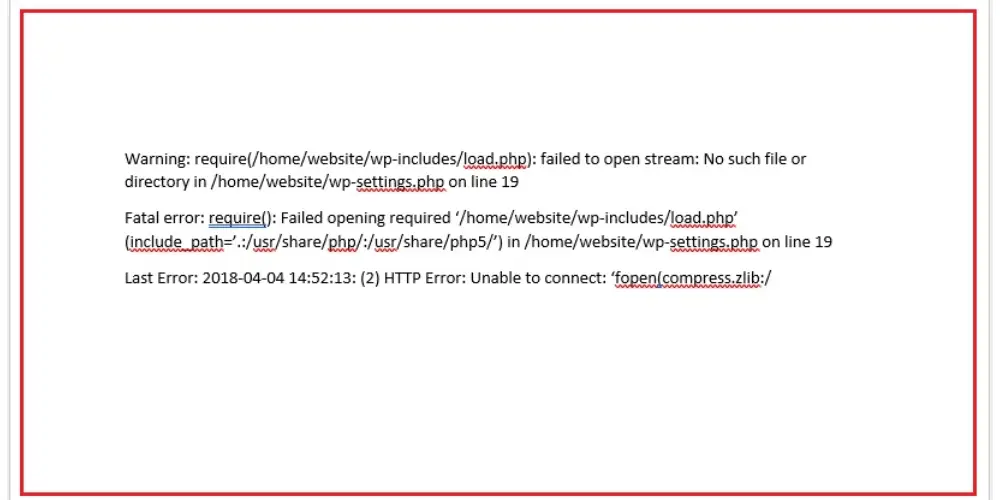
چگونه میتوان خطای جریان باز نشدن وردپرس را حل کرد؟
برای رفع خطای جریان باز نشدن وردپرس یا Failed to Open Stream Error، نیازی به نصب افزونههای اضافی ندارید، اما باید به cPanel وبسایت خود دسترسی داشته باشید. اطلاعات لازم برای ورود به سیستم توسط میزبان وب یا هاست به شما ارائه میشود. بسته به پیامی که دریافت میکنید، راهحلهای متفاوتی وجود دارد. اگر نیاز به رفع سریع مشکل دارید، میتوانید اسکریپتی را که باعث ایجاد مشکل شده حذف کرده و دوباره ایجاد کنید، اما این روش نیاز به دانش برنامهنویسی دارد و توصیه نمیشود.
- خطای Failed to Open Stream وردپرس با تغییر فایل:
اگر پیام خطا حاوی “no such file or directory” باشد، باید به دنبال فایلی که در خطای نمایش داده شده مشخص شده است بگردید. این فایل ممکن است مربوط به قالب یا افزونه باشد. ممکن است فایلهای یک افزونه یا قالب حذف شده باشند، تغییرات اشتباهی در کدنویسی صورت گرفته باشد، یا اینکه به صورت کامل نصب نشده باشند.
راهحل:
- وارد cPanel شوید و به File Manager بروید.
- به مسیر مشخصشده در پیام خطا بروید و بررسی کنید که آیا فایل وجود دارد یا خیر.
- اگر فایل وجود ندارد، افزونه یا قالب مربوطه را غیرفعال کرده و مجدداً نصب کنید.
- خطای Failed to Open Stream وردپرس با تغییر فایل htaccess:
گاهی اوقات این خطا به دلیل تغییرات نادرست در فایل .htaccess رخ میدهد. برای حل این مشکل، میتوانید یک فایل جدید .htaccess ایجاد کنید.
راهحل:
- از فایل فعلی .htaccess یک نسخه پشتیبان تهیه کنید.
- به پیشخوان وردپرس وارد شوید و به مسیر تنظیمات > پیوندهای یکتا بروید.
- بدون اینکه تغییری در گزینههای پیوند یکتا ایجاد کنید، روی دکمه “ذخیره تغییرات” کلیک کنید.
- این کار باعث میشود یک فایل جدید .htaccess در هاست ایجاد شود. اگر مشکل به دلیل این فایل بود، خطا رفع خواهد شد.
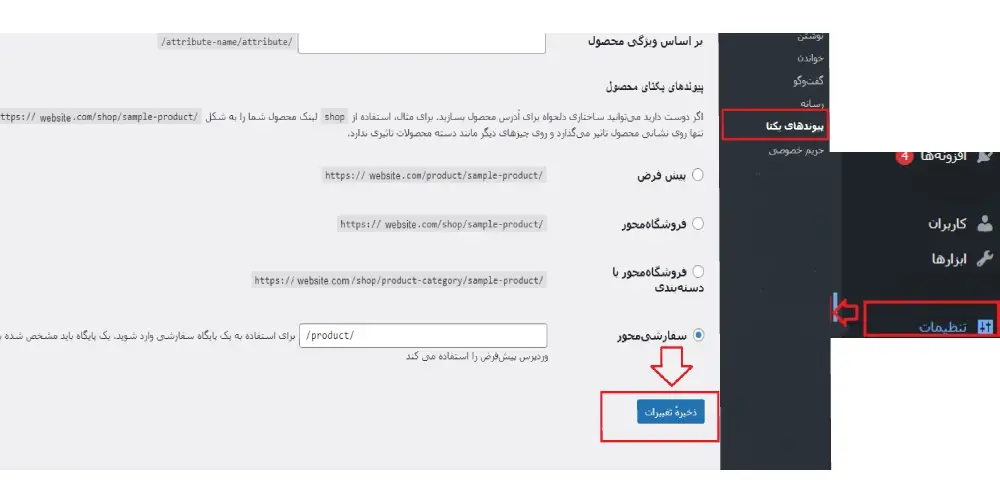
- خطای Failed to Open Stream وردپرس با تغییر سطح دسترسی:
اگر پیام خطا حاوی “Permission denied” باشد، به این معناست که وردپرس دسترسی لازم به فایل مورد نظر را ندارد. برای رفع این مشکل باید به مسیر مشخصشده در پیام خطا بروید و دسترسیها را به درستی تعریف کنید.
راهحل:
- وارد cPanel شوید و روی گزینه File Manager کلیک کنید.
- به مسیر مشخصشده در پیام خطا بروید و روی فایل راست کلیک کنید.
- گزینه “Change Permissions” را انتخاب کنید.
- سطح دسترسی مناسب برای فایلها 644 و برای پوشهها 755 است. تیک گزینههای موجود را مطابق با این مقادیر تنظیم کنید. برای اینکه بهتر یاد بگیرید سطح دسترسی فایل ها چه میزان باشد می توانید به این مقاله بروید .
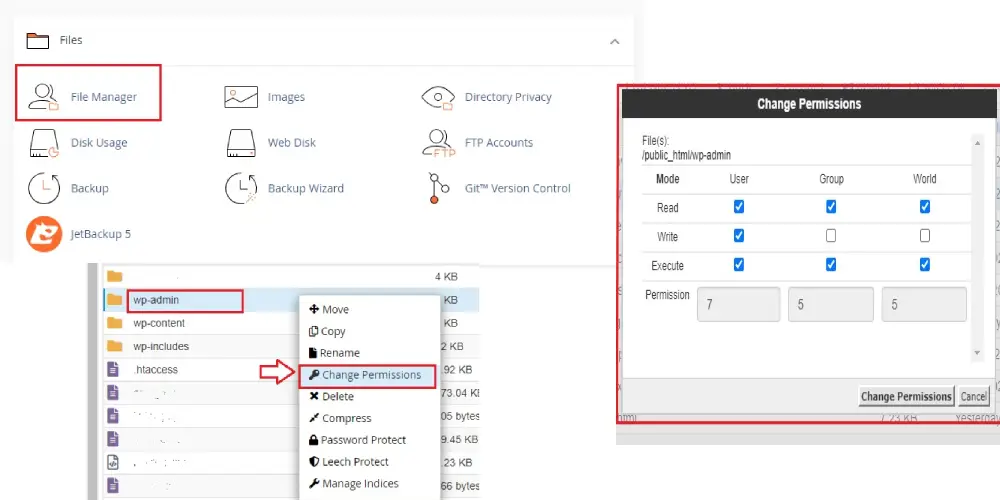
- خطای Failed to Open Stream وردپرس از سمت اسکریپت:
گاهی اوقات این خطا به دلیل استفاده از اسکریپتهایی مانند Google Analytics و Facebook APIs رخ میدهد. برای استفاده از این نوع اسکریپتها نیاز به تأیید هویت دارید. در صورت عدم احراز هویت، وردپرس قادر به اجرای این اسکریپتها نیست و همین موضوع باعث به وجود آمدن خطا میشود که با پیام “Unable to connect” نمایش داده میشود.
راهحل:
- با پشتیبانی افزونه یا قالبی که از این اسکریپتها استفاده میکند تماس بگیرید.
- مشکل را با سازنده در میان بگذارید و راهنمایی لازم را از آنها دریافت کنید.
- با استفاده از راهکارهای فوق، میتوانید خطای Failed to Open Stream در وردپرس را شناسایی و رفع کنید.
نکات مهم در رفع خطای جریان باز نشدن وردپرس (Failed to Open Stream):
- تهیه نسخه پشتیبان:قبل از انجام هرگونه تغییرات در فایلها و تنظیمات، از سایت خود نسخه پشتیبان تهیه کنید. این کار از بروز مشکلات بیشتر و از دست دادن دادهها جلوگیری میکند.
- دقت در خواندن پیام خطا:پیام خطا معمولاً مسیر دقیق فایل یا اسکریپتی که مشکل دارد را نشان میدهد. با دقت این پیام را بخوانید و مسیر یا فایل مورد نظر را بررسی کنید.
- استفاده از File Manager در cPanel:برای دسترسی به فایلهای وبسایت خود و انجام تغییرات مورد نیاز، از File Manager در cPanel استفاده کنید. این ابزار امکان مدیریت آسان فایلها و پوشهها را فراهم میکند.
- سطح دسترسی مناسب به فایلها و پوشهها:مطمئن شوید که سطح دسترسی فایلها و پوشهها به درستی تنظیم شده است. سطح دسترسی 644 برای فایلها و 755 برای پوشهها معمولاً مناسب است.
- بررسی تنظیمات سرور و محدودیتهای امنیتی:اگر خطا به دلیل محدودیتهای سرور یا تنظیمات امنیتی است، با میزبان وب خود تماس بگیرید و از آنها بخواهید که تنظیمات را بررسی و مشکل را رفع کنند.
- بررسی افزونهها و قالبها:افزونهها و قالبها را بهروزرسانی کنید و مطمئن شوید که نسخههای نصب شده به درستی کار میکنند. در صورت نیاز، افزونهها و قالبها را غیرفعال کرده و دوباره نصب کنید.
- ساخت فایل htaccess. جدید:در صورت بروز خطا به دلیل فایل htaccess.، یک نسخه پشتیبان از این فایل تهیه کنید و سپس با استفاده از پیشخوان وردپرس به مسیر تنظیمات > پیوندهای یکتا رفته و بدون تغییر تنظیمات، دکمه ذخیره تغییرات را بزنید تا فایل htaccess. جدید ایجاد شود.
- بررسی صحت اسکریپتهای خارجی:اگر خطا به دلیل اسکریپتهای خارجی مانند Google Analytics یا Facebook APIs است، مطمئن شوید که احراز هویت به درستی انجام شده است و تنظیمات APIها به درستی پیکربندی شدهاند.
- ارتباط با پشتیبانی:در صورت مواجهه با مشکلات پیچیده که به تنهایی قادر به رفع آن نیستید، با پشتیبانی میزبان وب یا توسعهدهندگان افزونهها و قالبها تماس بگیرید و مشکل را با آنها در میان بگذارید.
با رعایت این نکات مهم، میتوانید خطای جریان باز نشدن وردپرس را به طور موثری شناسایی و رفع کنید.
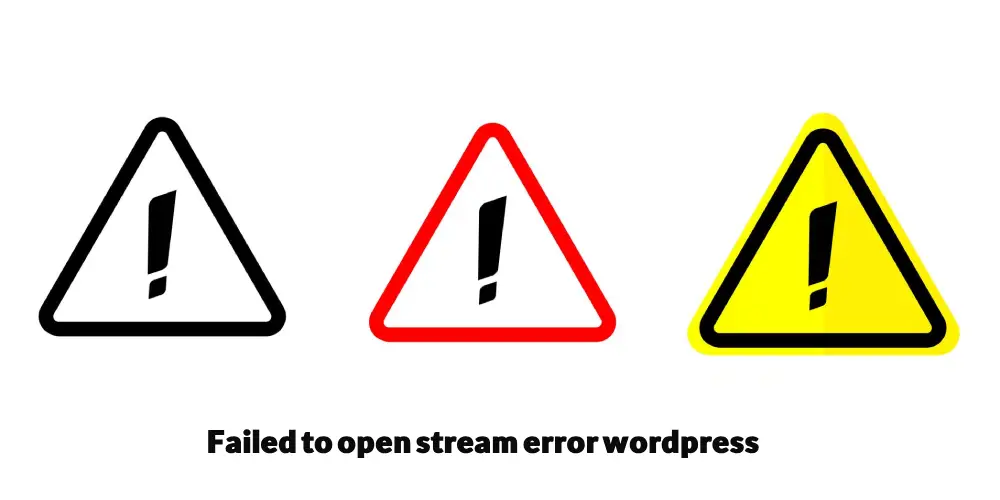
نتیجهگیری:
خطای جریان باز نشدن وردپرس یا Failed to Open Stream Error یکی از مشکلات رایجی است که کاربران وردپرس ممکن است با آن مواجه شوند. این خطا به دلایل متعددی از جمله آدرسدهی نادرست فایلها، مشکلات زیرساختی، حذف یا گم شدن فایلها، تنظیمات نادرست سطح دسترسی و مسائل امنیتی بروز میکند. برای رفع این خطا، نیازی به نصب افزونههای اضافی نیست و میتوان با دسترسی به cPanel و استفاده از ابزارهایی مانند File Manager، مشکل را شناسایی و برطرف کرد.